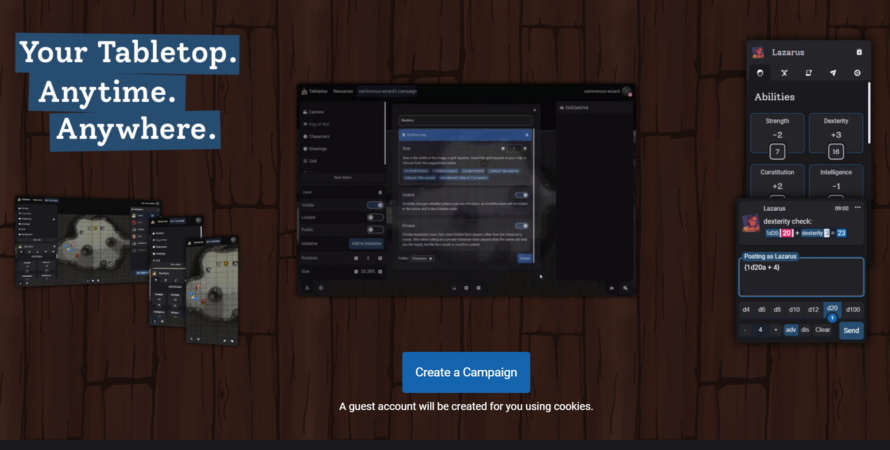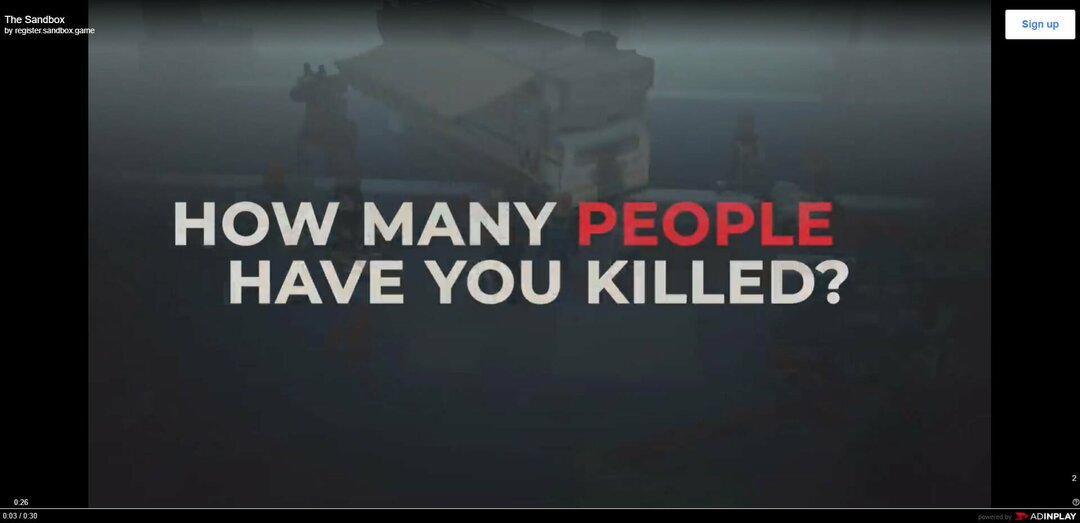- Roblox est une plate-forme de création de jeux qui permet aux joueurs de créer leurs propres jeux à l'aide de Roblox Studio et compte plus de 65 millions de joueurs actifs par mois.
- Parfois, la plate-forme rencontre des problèmes qui nécessitent une attention et un dépannage urgents, comme lorsque Roblox ne fonctionne pas sur le navigateur Google Chrome.
- Rencontrez-vous des problèmes avec Google Chrome? Si vous êtes, alors vous devriez vous diriger vers notre page Chrome dédiée où nous couvrons des astuces et des correctifs.
- Vous voulez en savoir plus sur Roblox? Nous couvrons les guides et les correctifs sur notre Page Roblox.

- CPU, RAM et limiteur de réseau avec hot tab killer
- Intégré directement à Twitch, Discord, Instagram, Twitter et Messengers
- Commandes sonores intégrées et musique personnalisée
- Thèmes de couleurs personnalisés par Razer Chroma et pages sombres forcées
- VPN gratuit et bloqueur de publicités
- Télécharger Opera GX
Pour utiliser Roblox, il est important que tout soit à jour, mais certains des symptômes que vous pouvez noter lorsque Roblox ne fonctionnera pas Google Chrome inclure Roblox introuvable par votre navigateur, ou une boucle d'installation sans fin, ou même un plantage lorsque vous essayez d'ouvrir un espace ou de vous connecter à un jeu en ligne.
Ces choses arrivent à cause de fichiers temporaires corrompus, ou votre pare-feu empêche Roblox de démarrer, ou même un autre programme s'exécute pendant que vous effectuez des installations. D'autres cas montrent que cela se produit lorsque d'autres fichiers Roblox sont corrompus.
Que puis-je faire si Roblox ne fonctionne pas sur Google Chrome
- Fermez l'application et rouvrez-la
- Redémarrez votre appareil
- Assurez-vous que la date et l'heure sont correctes
- Réinitialiser les options Internet pour Windows
- Effacez vos fichiers Internet temporaires
- Vérifiez votre pare-feu
- Réinstaller Roblox
- Réinstaller l'application
1. Fermez l'application et rouvrez-la
- Clique le menu bouton, qui ressemble à trois lignes dans votre navigateur Google Chrome en haut à droite.
- Cliquer sur Plus d'outils dans le menu contextuel.
- Cliquez sur Gestionnaire des tâches.
- Sélectionnez le processus ou le programme que vous souhaitez forcer à quitter et cliquez sur Processus final en bas à droite de l'écran
2. Redémarrez votre appareil

- Cliquez sur la photo de votre compte, puis Déconnexion et alors Éteindre.
- Une fois votre appareil éteint pendant 30 secondes, appuyez sur le bouton d'alimentation pour le rallumer.
- Rouvrir l'application Roblox
3. Assurez-vous que la date et l'heure sont correctes
- Clique le statut domaine de la barre des tâches, puis cliquez sur Paramètres.
- Faites défiler vers le bas de la page Paramètres
- Cliquez sur Afficher les paramètres avancés.
- Utilisez le Date et l'heure section de la page Paramètres pour modifier les paramètres.
Votre heure système change-t-elle constamment? Nous vous recommandons ce guide qui montre comment y remédier
4. Réinitialiser les options Internet pour Windows
Si vous constatez que Roblox ne fonctionne pas sur Google Chrome, réinitialisez les options Internet de votre ordinateur car cela résout de nombreux problèmes, même pour les joueurs utilisant Internet Explorer ou Firefox. Pour faire ça:
- Ouvert Google Chrome
- Clique le trois points pour ouvrir les paramètres

- Sélectionner Paramètres

- Clique le Avancée onglet pour ouvrir plus de paramètres

- Faites défiler jusqu'à Réinitialiser et nettoyer

- Cliquez sur Restaurer les paramètres à leurs valeurs par défaut d'origine

- Clique le Réinitialiser les options bouton

Une fois que vous avez réinitialisé, fermez Google Chrome pour que les modifications prennent effet, puis revenez à l'utilisation du navigateur Web de votre choix.
5. Effacez vos fichiers Internet temporaires
Une étape importante dans tout processus de désinstallation ou de réinstallation consiste à effacer le fichiers Internet temporaires, afin d'aider à résoudre tout problème de corruption qui aurait pu survenir.
La meilleure façon de le faire est via l'utilitaire de nettoyage de disque. Faites un clic droit sur votre partition système > Propriétés > Nettoyage de disque > Cochez la case à côté de Fichiers Internet temporaires > OK.
6. Vérifiez votre pare-feu
Les logiciels de sécurité Internet et antivirus peuvent essayer de contrôler quels programmes peuvent accéder à Internet. Souvent, ces programmes échouent en termes de prudence et par défaut, aucun programme n'est autorisé à accéder. Pour permettre à Roblox de traverser tous les blocages, procédez comme suit :
Pare-feu/programmes de sécurité
- Trouvez le panneau de configuration de votre pare-feu (vérifiez la barre des tâches ou le panneau de configuration Windows)
- Aller à Autorisations du programme section
- Trouvez Roblox et permettre un accès illimité à Internet
Noter: Pour obtenir de l'aide sur un logiciel spécifique, consultez le manuel d'aide de votre programme ou le site Web du fabricant.
Antivirus
Votre antivirus ou antimalware peut s'exécuter en arrière-plan et agir comme un pare-feu trop prudent, empêchant ainsi une communication importante entre Roblox/Roblox Studio et les serveurs associés. Pour résoudre ce problème, mettre à jour votre antivirus ou ajoutez Roblox à votre liste blanche.
Dans certains cas, Roblox est signalé comme une préoccupation par votre antivirus, mais notez qu'il est exempt de virus et ne contient aucun logiciel malveillant. Cela se produit parce que parfois l'antivirus signale les programmes de manière incorrecte, ce qu'on appelle un faux positif. Pour résoudre ce problème, procédez comme suit :
- Mettez à jour votre antivirus vers la version la plus récente
- Marquez le rapport comme un faux positif et définissez-le comme programme autorisé pour toute application antivirus ou antimalware. Lors de la recherche d'exclusions sous Windows, les fichiers Roblox se trouvent dans le dossier: C: Utilisateurs (votre nom d'utilisateur Windows) AppDataLocalRoblox
Votre antivirus bloque-t-il Roblox sous Windows 10? Voici comment y remédier
Routeurs
Roblox n'est pas obligé d'utiliser des ports spécifiques pour les données sortantes, mais il analyse pour trouver un port libre sur votre machine. Si votre routeur bloque les paquets UDP sur n'importe quel port, Roblox ne fonctionnera pas sur Google Chrome. Les ports pour Roblox sont sélectionnés et attribués pour chaque jeu, de manière dynamique.
Consultez le manuel de votre routeur pour savoir comment débloquer et si vous utilisez un modem DSL qui bloque les ports, consultez votre FAI pour obtenir des instructions sur la façon de procéder.
7. Réinstaller Roblox
Parfois, vous ne pourrez peut-être pas résoudre le problème Roblox ne fonctionnera pas sur le problème de Google Chrome d'une autre manière que de le réinstaller. Pour ce faire, réinitialisez d'abord les options Internet de votre navigateur comme décrit dans la solution ci-dessus, puis réinstallez Roblox.
Pour réinstaller Roblox, qui écrasera la copie du programme sur votre ordinateur et remplacera tout élément supprimé ou cassé fichiers, assurez-vous que tous les programmes sont fermés, puis réinstallez et redémarrez votre ordinateur après la désinstallation avant de réinstaller.
Voici comment réinstaller :
lecteur Roblox
- Accédez au site Web de Roblox et connectez-vous à votre compte
- Visitez n'importe quel jeu et cliquez sur le vert Jouer Une fenêtre contextuelle apparaîtra pour vous informer que Roblox Player est en cours d'installation, puis le jeu s'ouvrira automatiquement
- Un pop secondaire–La fenêtre vers le haut peut apparaître vous demandant de sélectionner un programme, auquel cas sélectionnez Roblox et confirmez. Si vous choisissez de mémoriser votre choix, vous n'aurez pas besoin d'effectuer cette action à l'avenir.
Studio Roblox
- Accédez au site Web de Roblox et connectez-vous à votre compte
- Visitez l'un des votre jeux, cliquez sur les trois carrés (points) dans le coin supérieur droit et sélectionnez Une fenêtre contextuelle apparaîtra pour vous informer que Roblox Studio est en cours d'installation et Roblox Studio s'ouvrira automatiquement
- Un pop secondaire–La fenêtre vers le haut peut apparaître vous demandant de sélectionner un programme, auquel cas sélectionnez Roblox et confirmez. Si vous choisissez de mémoriser votre choix, vous n'aurez pas besoin d'effectuer cette action à l'avenir.
- Redémarrez votre ordinateur après la désinstallation avant de réinstaller
Si vous rencontrez des problèmes lors de la réinstallation, effacez les fichiers Internet temporaires car cela vous aidera à résoudre les problèmes de corruption qui pourraient survenir.
8. Réinstaller l'application
- Clique le Lanceur icône
- Cliquez sur Toutes les applications, et localisez l'application que vous souhaitez supprimer.
- Faites un clic droit sur l'icône de l'application
- Sélectionner Retirer de chrome.
- Dans la fenêtre de confirmation, cliquez sur Supprimer.
Plugin du lanceur Roblox
Si Roblox ne peut pas s'exécuter ou fournit une invite pour télécharger Roblox, même s'il est déjà installé. Vous devez vérifier si le plug-in Roblox est autorisé dans votre navigateur préféré. Pour faire ça:
- Dans la barre d'adresse, saisissez: chrome://plugins/
- Cliquez sur Entrer
- Où il répertorie Plugin du lanceur Roblox, assurez-vous qu'il est autorisé
Noter: Chrome ne prend plus en charge les plug-ins à partir de la version 42, ils ne fonctionnent donc que dans les anciennes versions de Chrome.
Avez-vous pu résoudre Roblox ne fonctionnera pas sur Google Chrome en utilisant les solutions ici? Faites-nous savoir dans la section commentaires ci-dessous.
Questions fréquemment posées
Tu devras télécharger la version de Roblox vous souhaitez jouer car le jeu est disponible sur plusieurs plateformes.
Oui, vous pouvez trouver les liens de téléchargement sur le Play Store dans notre guide.
Si Roblox ne fonctionne pas, réinitialisez l'application en suivant notre guide complet. Il y a quelques autres choses que vous pouvez faire lorsque Roblox ne fonctionne pas sur Chrome.
Oui, Roblox est jouable sur Google Chrome, mais certains utilisateurs rencontrent des problèmes avec. Voici les meilleurs navigateurs pour jouer à Roblox.